自宅にいてスマホを使っているときは大部分の人はWi-Fiを利用していると思います。なのでデータ容量を消費するという心配はありませんよね。でも外出しているときはそういうわけにはいきません。外出中にスマホを使うときはなるべく街中の公共施設やカフェの無料のWi-Fiを使ってデータ容量を節約したいですね。

外出中は無料Wi-Fiを上手に使ってデータ容量を節約するのが賢い使い方ね。

PRONTO(プロント)には無料Wi-Fiがあるから便利よ。
PRONTO(プロント)の無料Wi-Fi
PRONTO(プロント)が提供する無料Wi-Fiは会員登録を行うことで利用可能。メールの送受信などを行う必要などはないので比較的簡単に使うことができます。
利用可能時間は120分ですが、再接続すれば再び利用可能なので実質的に制限なく利用することができます。
| 無料・有料 | 無料 |
| 会員登録 | 必要 |
| 新規登録の為のネット環境 | 不要 |
| 利用可能時間 | 120分(回数無制限) |
PRONTO(プロント)の無料Wi-Fiの利用方法
iPhoneの場合
【手順1】
「設定」をタップします。
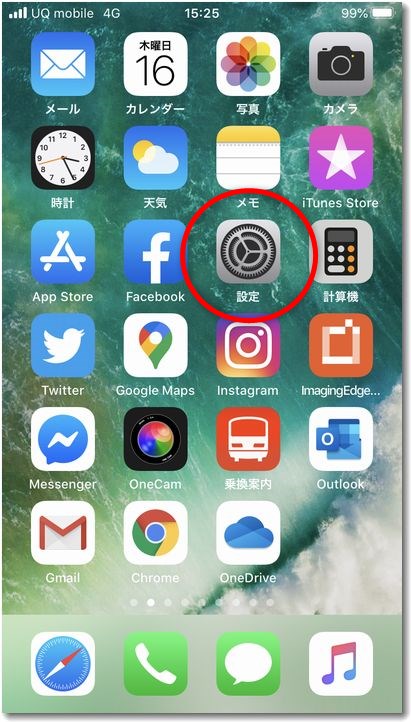
【手順2】
「Wi-Fi」をタップします。
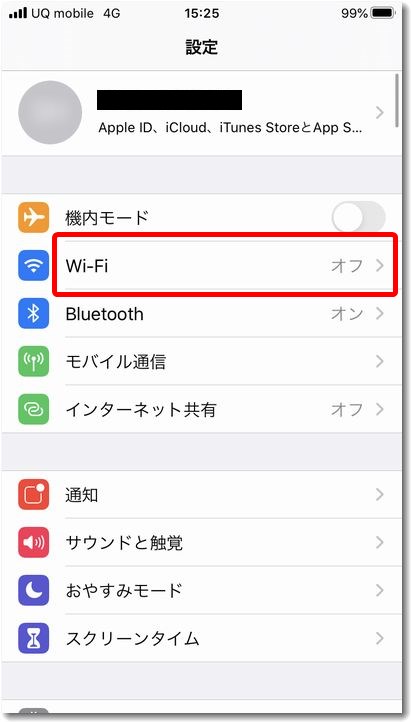
【手順3】
Wi-FiのスイッチをタップしてOFF ⇒ ONとします。
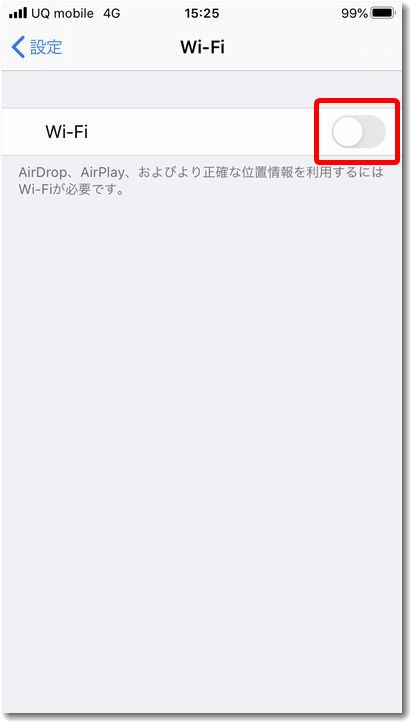
【手順4】
「PRONTO_FREE-Wi-Fi」をタップします。
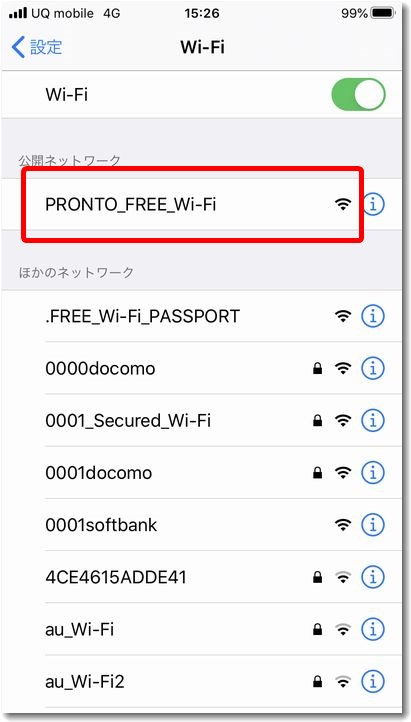
【手順5】
「インターネットに接続する」をタップします。
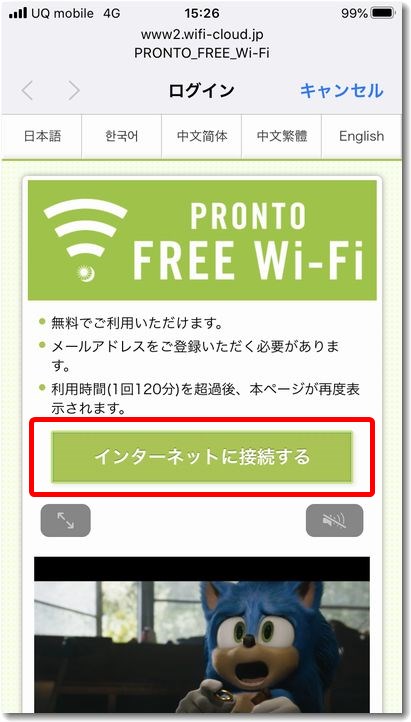
【手順6】
「利用登録」をタップします。
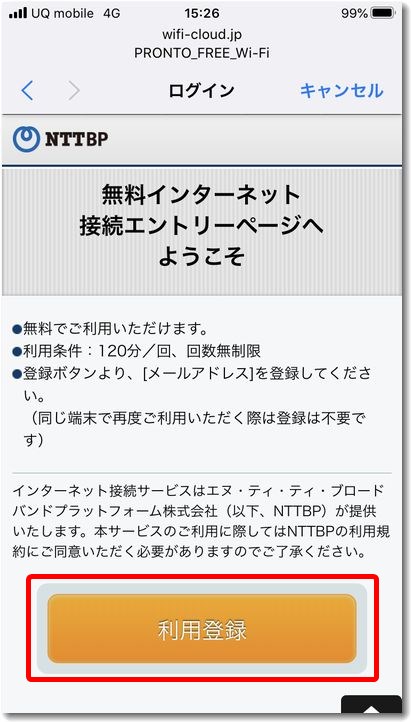
【手順7】
「同意する」をタップします。
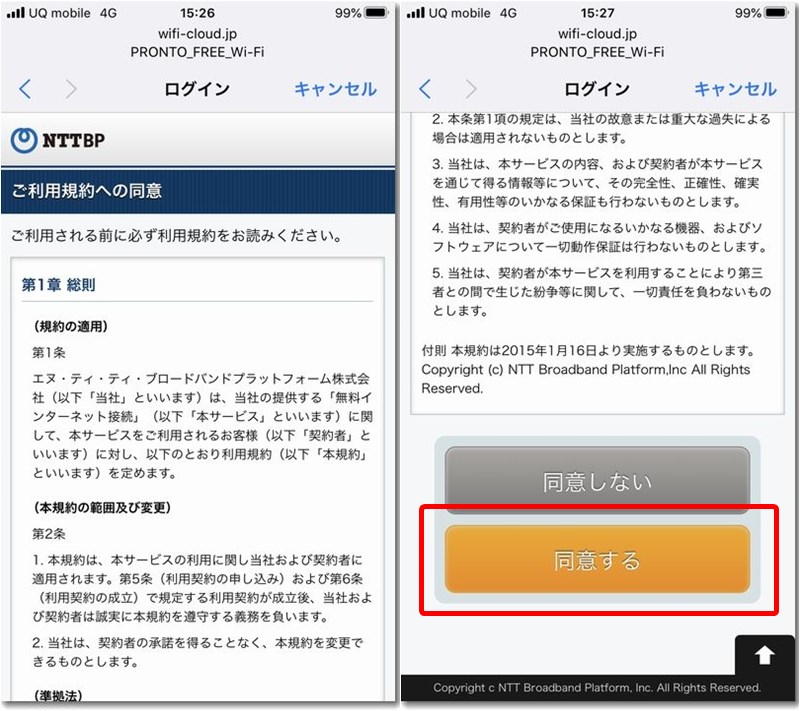
【手順8】
メールアドレスを入力して「確認」をタップします。
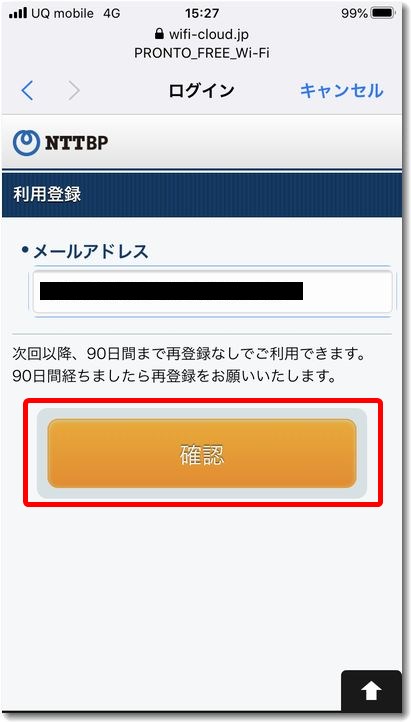
【手順9】
「登録」をタップします。
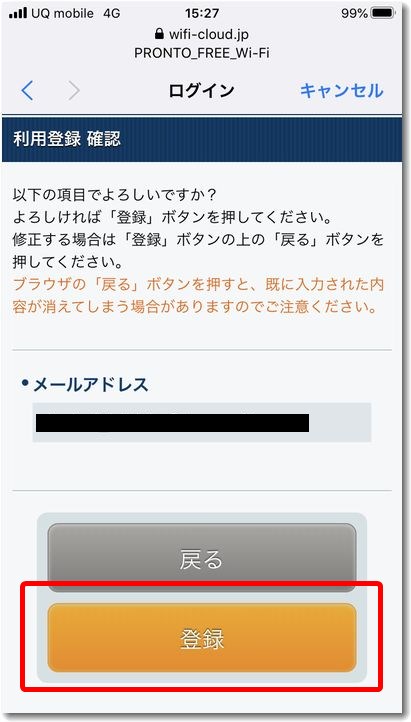
【手順10】
「同意する」をタップします。
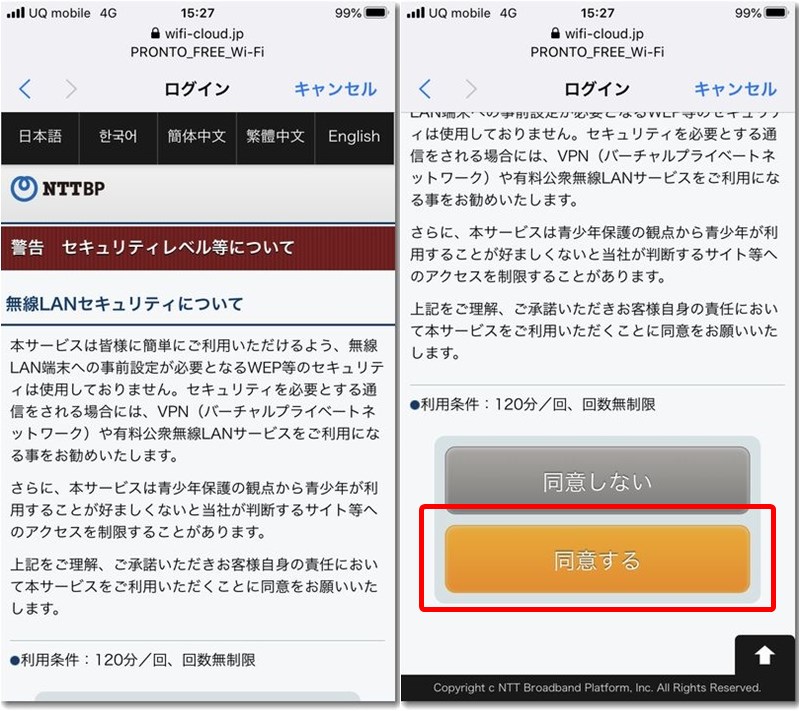
【手順11】
「完了」をタップします。
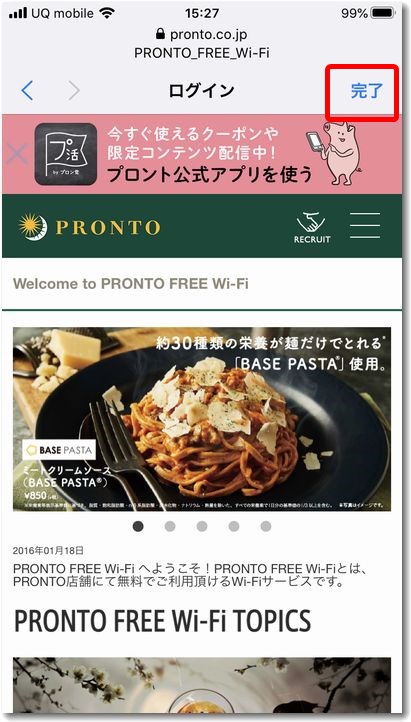
【手順12】
これで接続完了です。
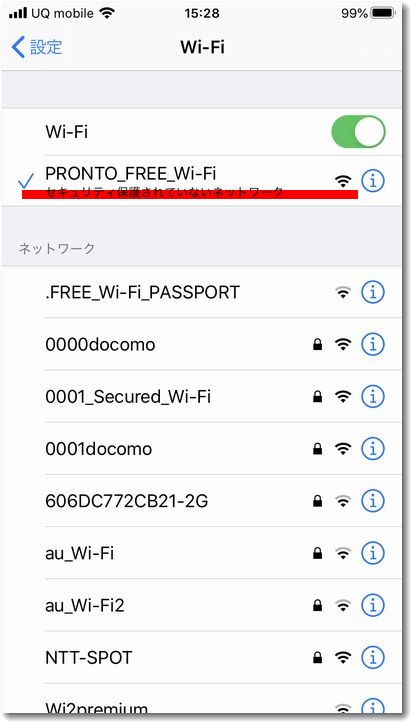
Androidスマホの場合
【手順1】
「設定」をタップします。
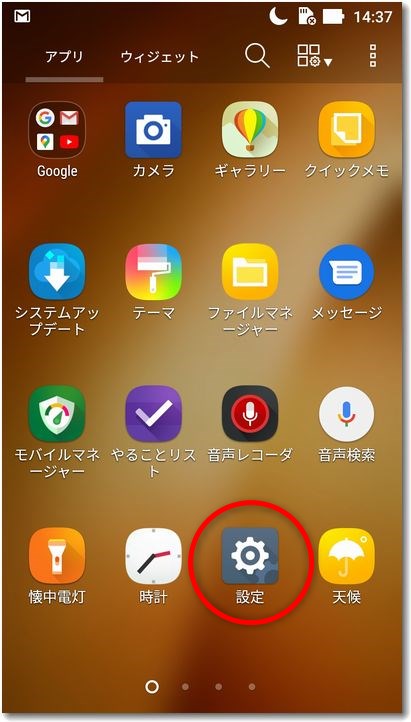
【手順2】
Wi-FiのスイッチをタップしてOFF ⇒ ONとします。
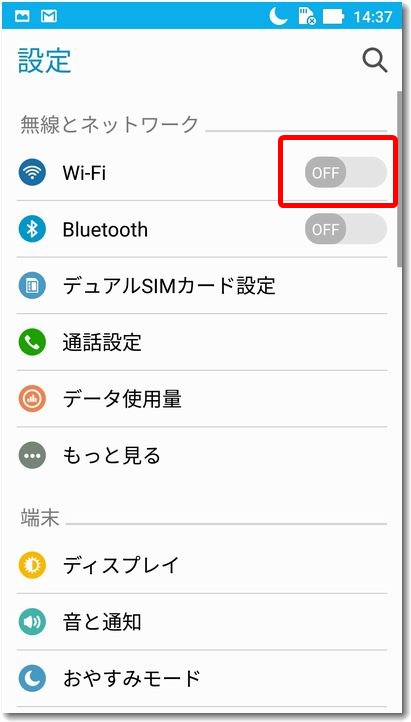
【手順3】
「Wi-Fi」をタップとします。
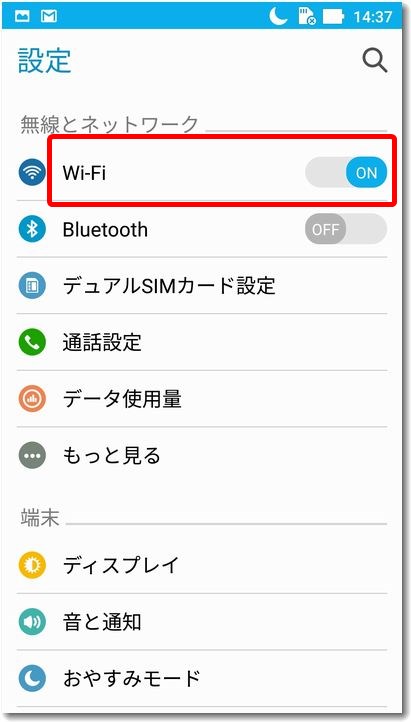
【手順4】
「PRONTO_FREE-Wi-Fi」をタップします。
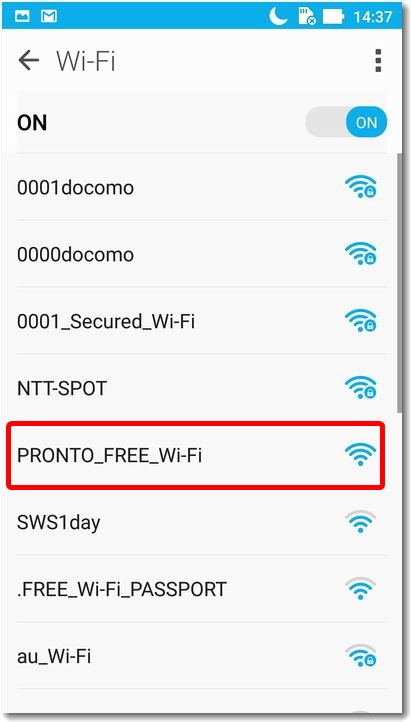
【手順5】
「接続」をタップします。
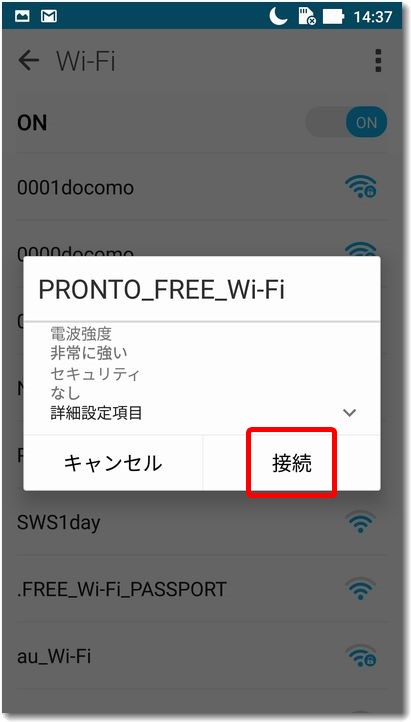
【手順6】
「インターネットに接続する」をタップします。
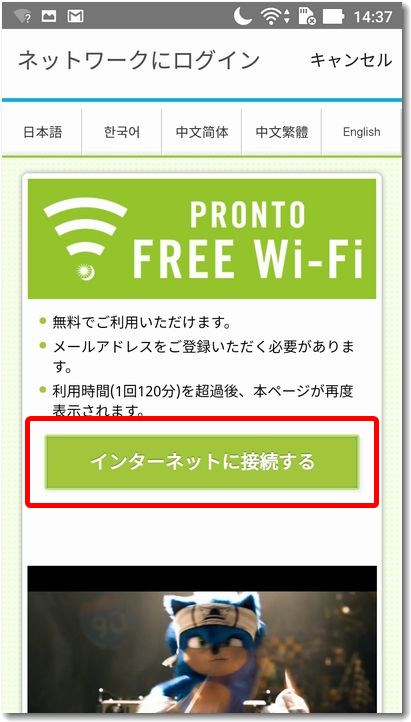
【手順7】
「利用登録」をタップします。

【手順8】
「同意する」をタップします。
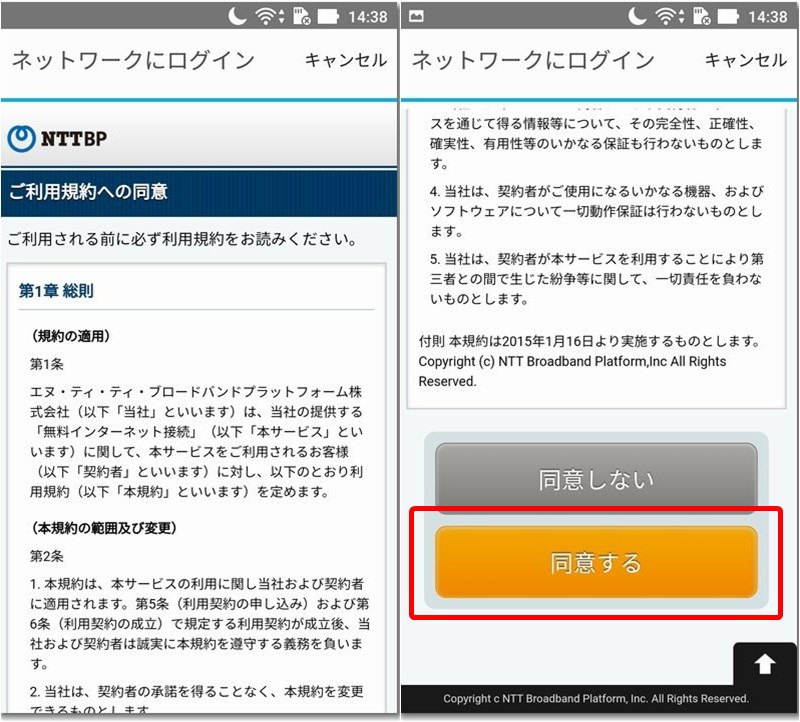
【手順9】
メールアドレスを入力して「確認」をタップします。
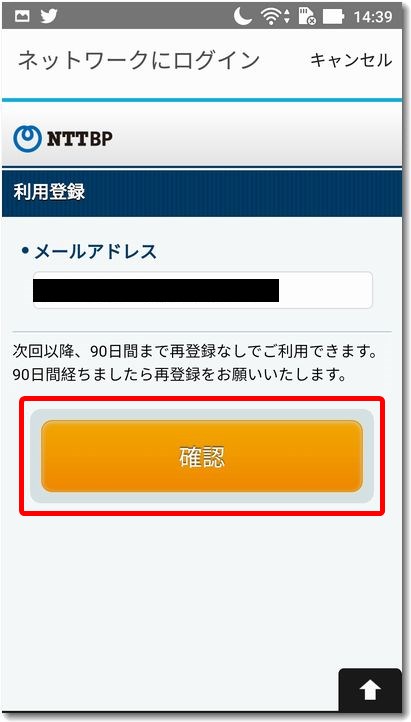
【手順10】
「登録」をタップします。
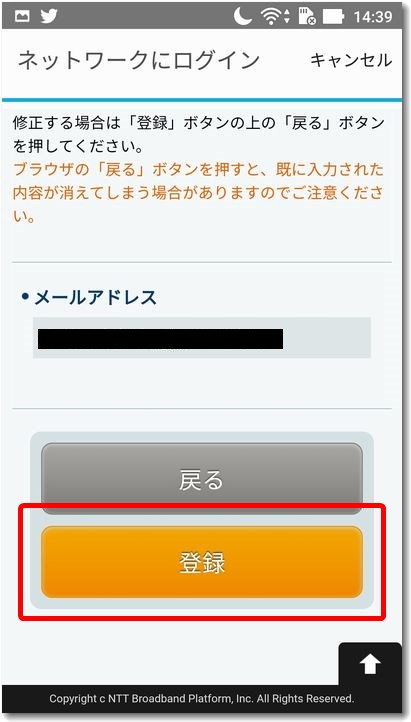
【手順11】
「同意する」をタップします。
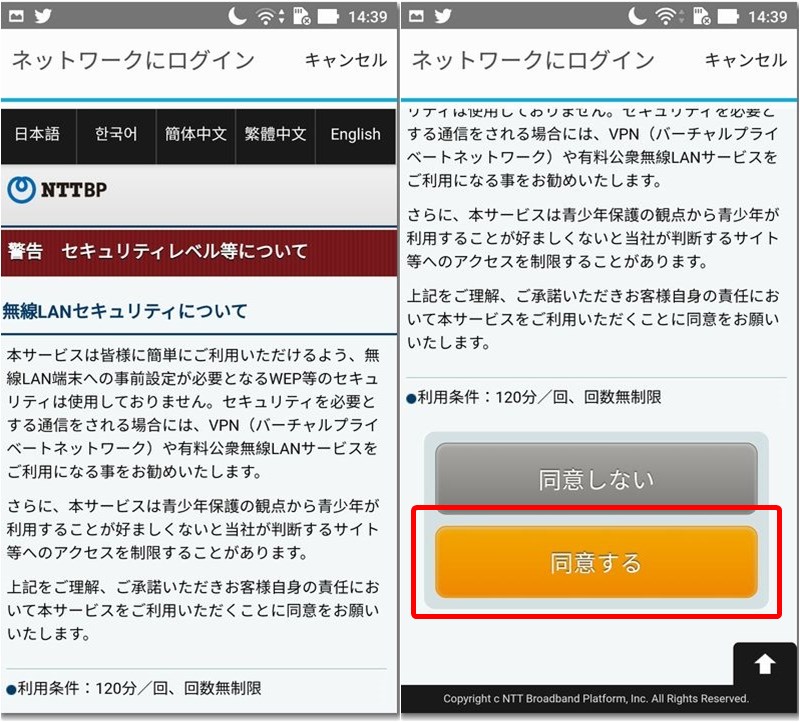
【手順8】
これで接続完了です。
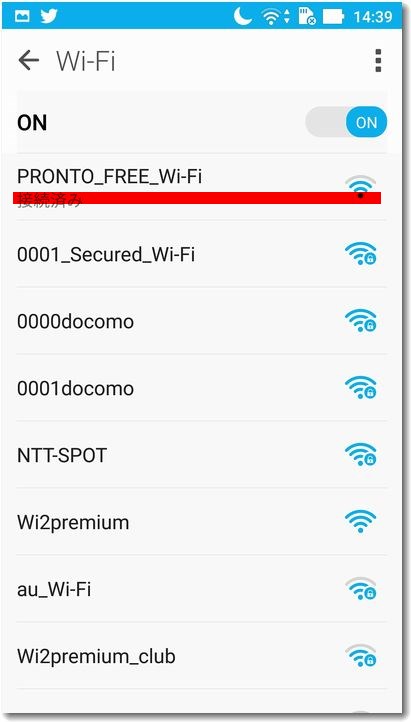
まとめ

PRONTO(プロント)の無料Wi-Fiはメールアドレスの登録だけでいいのね。

1回60分で何度でも接続できるのね。
PRONTO(プロント)の無料Wi-Fiはメールアドレスの登録のみで利用可能です。店内の案内を見ると1回120分で何度でも利用できるようです(実際120分以上使ったことがないので確認はできてませんが・・・)。本当だとすると実質無制限に使えるということなのでかなり便利ですね。ただし常識の範囲内で利用するようにしましょうね。



